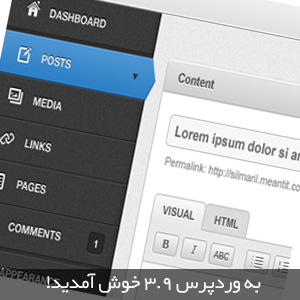
سلام ،قبلاً یه سری توضیحات کلی درباره ی نسخه ی 3.9 وردپرس ارائه شده بود اما امروز قصدم اینه که طی مجموعه هایی به معرفی قسمت های مختلف وردپرس 3.9 بپردازم!
نسخه قبلی وردپرس توسط فردی به نام Smith در تیم وردپرس ایجاد شده بود و این نسخه نیز توسط همین فرد بعلاوه اعضای هیئت مدیره وردپرس ایجاد شد.اما فرق بزرگ آن داشتن ویژگی های بزرگ هستش!
در این سری مقاله ها، به شما خصوصیات و نحوه ی کارکرد این نسخه رو خواهم گفت.
اگر شما یکی از کاربران سیستم وردپرس باشید،میتونید در حال حاضر از سیستم مدیریت محتوای وردپرس اون رو به روز رسانی کنید (البته هنوز نسخه ی فارسی اون در دسترس نیست!).همیشه توصیه میشه که قبل از انجام این کار از وبسایت خود به طور کامل نسخه ی پشتیبان تهیه نمایید تا اگه اتفاقی افتاد بتونید اطلاعات خودتون رو بازیابی کنید.
هفت خصوصیت جدید و اصلی وجود داره که عبارتست از :
1- بهتر شدن ویرایشگر دیداری
2- ویرایش راحت تر تصاویر و عکس ها
3- توانایی کشیدن و رها کردن تصاویر ( Drag&Drop)
4- پیش نمایش گالری
5- لیست های پخش چند رسانه ای
6- ابزارک های فعال و پیش نمایش سربرگ ها
7- مرورگر جدید قالب
با این موارد،بیاید بریم سراغ جزئیات ماجرا!!!
بهبود ویرایشگر دیداری :
ویرایشگر دیداری نسبت به حالات قبلی بسیار پیشرفته تر شده است، این بهبود در راستای بهبود سرعت،دسترسی آسان و پشتیبانی از ابزار موبایلی می باشد.
وارد کردن محتوا از فایل Word دیگر مسئله ای رنج آور نیست و به راحتی این مورد امکان پذیر است! نوشته ها بسیار ساده تر ویرایش و منتشر خواهند شد. اما چطور میشه از تمامی امکانات استفاده کرد ؟!
گام اول:
یک فایل word که مدنظر شماست را باز کنید و متنی را که میخواهید منتشر شود انتخاب کنید!
گام دوم:
متن انتخابی رو در ویرایشگر وردپرس وارد کنید.همونطور که می بینید این کار بسیار ساده تر از اینه که فکرش رو می کنید! و البته بسیار ساده و کار آمد.
ویرایش ساده تصاویر:
وردپرس 3.9 یک راه بسیار سریع برای ویرایش تصاویر شامل حالت چرخشی،بریدن و ابزار سایز بندی ایجاد می کند.این امر در طول ویرایش نوشته قابل انجامه و بسیار سریع قابل استاده است.مراحل انجام ویرایش عکس به صورت زیر می باشد:
مرحله اول:
افزودن یک تصویر داخل بخش نوشته در وردپرس به این صورته : بر روی بارگذاری پرونده ی چند رسانه ای کلیک کنید، سپس تصویر مدنظر خود را انتخاب کرده و سپس در نوشته وارد کنید.
مرحله دوم:
تغییر اندازه ی تصویر در حین نوشتن ،کشیدن گوشه ی تصویر بسیار ساده و راحت انجام میشه!
مرحله سوم:
برای یک بار تصویر رو می تونید در نوشته قرار داده و سپس ابزاری مثل مداد آن را ویرایش می کند!
حالا بر روی دکمه ی “ویرایش کلی”کلیک کنید!
مرحله چهارم:
حالا به معرفی بخش ویرایش تصویر می پردازیم ! در این بخش قادر به چرخاندن ،بریدن و هر گونه ویرایشی هستید.
مرحله پنجم:
برای برش دادن تصویر،شما به راحتی می تونید یک مستطیل رو از منوی بالای صفحه انتخاب کنید و بر روی تصویر بکشید و بعد از رسیدن به اندازه ی دلخواه ،تغییرات خود را ذخیره کنید.
مرحله ششم:
زمانی که به صفحه ی جزئیات تصویر برگردید،بر روی دکمه ی به روز رسانی کلیک کنید تا تصویر جدید شما جایگزین شود.
مرحله هفتم:
در اخرین مرحله ، شما میتونید شاهد تصویر تغییر یافته ی خود باشید!
فکر میکنم شما هم موافق این تغییرات در وردپرس 3.9 باشید!اینطور نیست؟
به عنوان خصوصیات ساده، توانایی کشیدن و رها کردن تصاویر به صورت مستقیم در نوشته وجود دارد که بسیار کاربردی و مفید می باشد.
گام اول:
وارد کردن تصویر با روش کشیدن و رها کردن بسیار ساده انجام میشه!برنامه مدیریت فایل خود را برای آپلود باز کنید و فایل دلخواه خود را انتخاب و بارگذاری نمایید.
گام دوم:
با کشیدن و انتخاب کردن فایل داخل ویرایشگر نوشته که با رنگ آبی مشخص شده ” فایل مورد نظر خود را برای آپلود رها کنید” می بینید که این کار را می توان با آن انجام داد.
گام سوم:
این پیغان یک بار نشان داده می شود و شما می تونید فایل خودتون رو به این قسمت انتقال بدید و بارگذاری کنید.
پیش نمایش گالری :
در گذشته ،زمانی که یک گالری در نوشته ی وردپرس اضافه میشد،فقط زمانی که منتشر میشد توانایی دیدنش وجود داشت اما در وردپرس 3.9 قبل از انتشار گالری امکان دیدن پیش نمایش وجود داره!
گام اول:
یک گالری جدید اضافه کنید، بر روی ایجاد پرونده ی چند رسانه ای کلیک کنید و یک تصویر وارد نمایید.
گام دوم:
بر روی ایجاد گالری کلیک کنید. این گزینه را می توانید از منوی سمت چپ برگزینید.
گام سوم:
زمانی که کار را برای این قسمت انجام دادید، بر روی آیکون ایجاد گالری جدید کلیک کنید تا ایجاد شود.
گام چهارم:
در پایان بر روی “وارد کردن گالری “کلیک کنید!
حالا شما قادر به دیدن پیش نمایش گالری خود خواهید بود!
برای دنبال کردن قسمت های دیگر حتما با ما همراه باشید!
پایان قسمت اول…
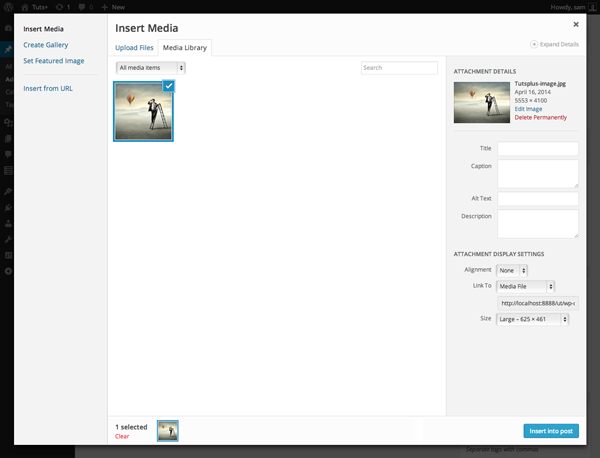
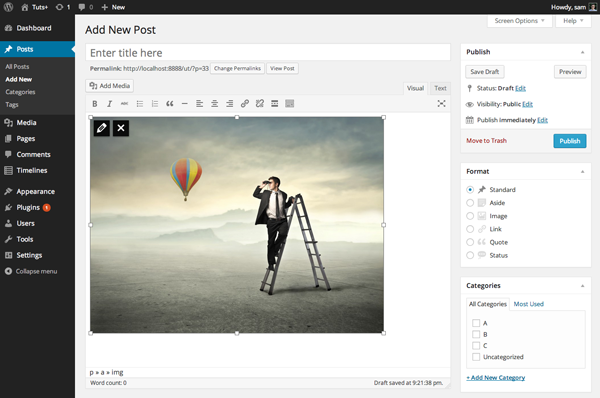
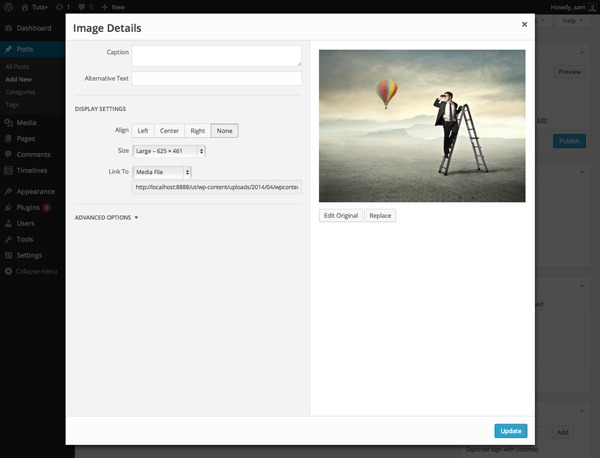
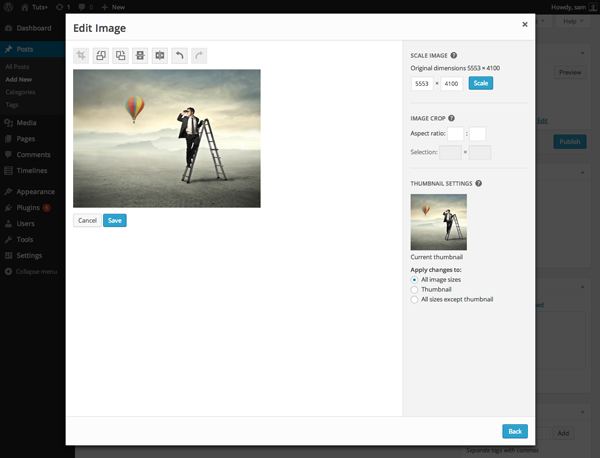
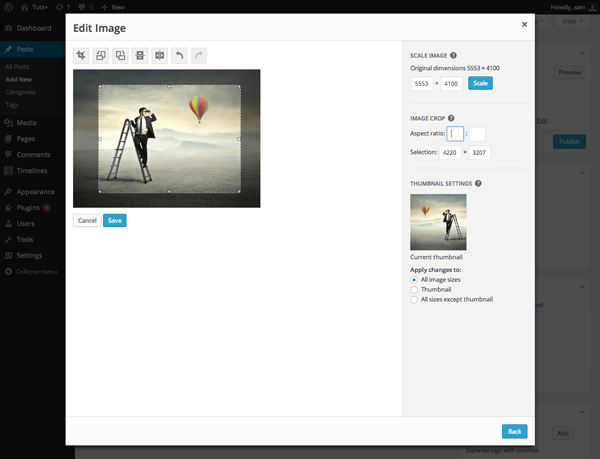
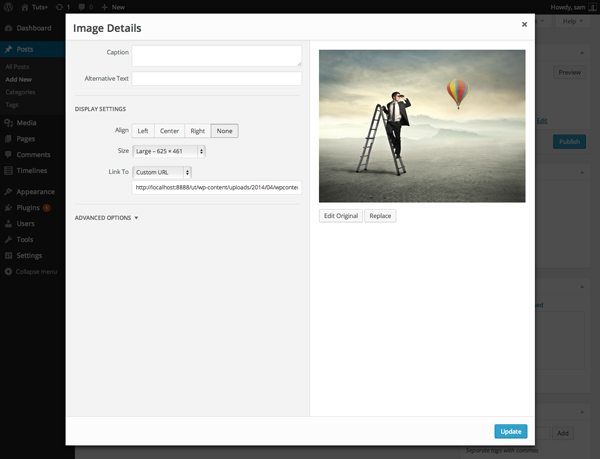
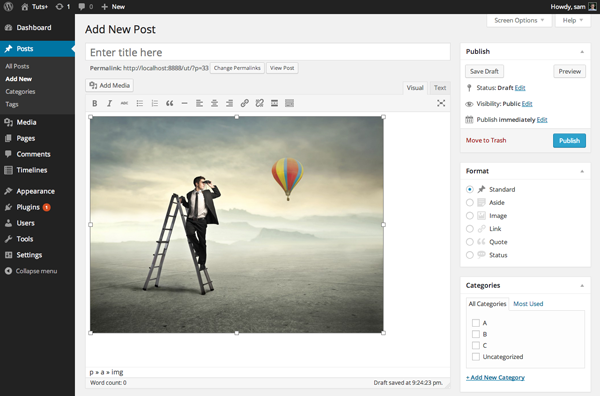
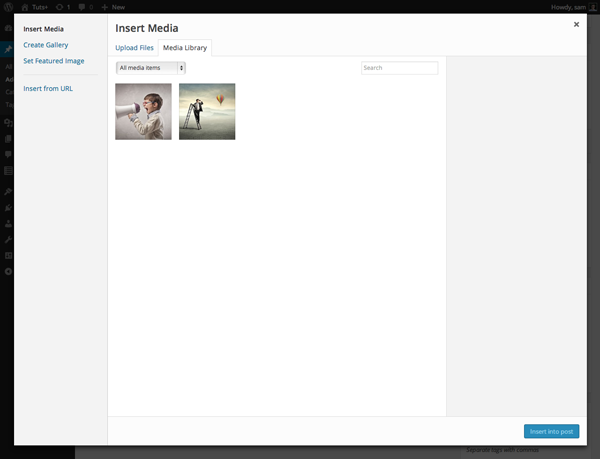
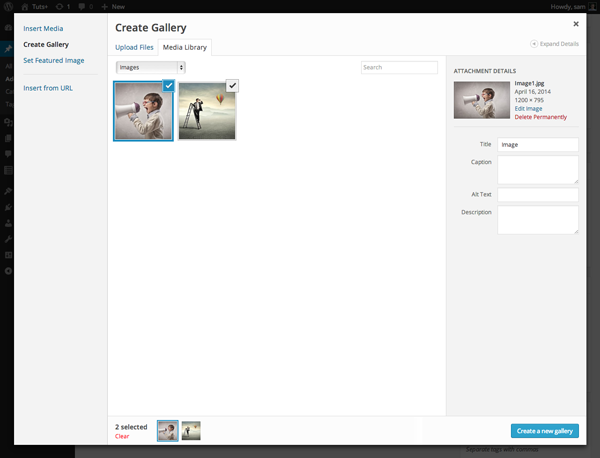
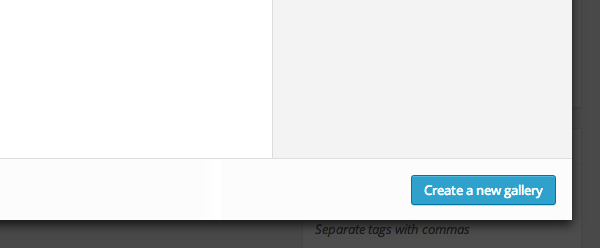
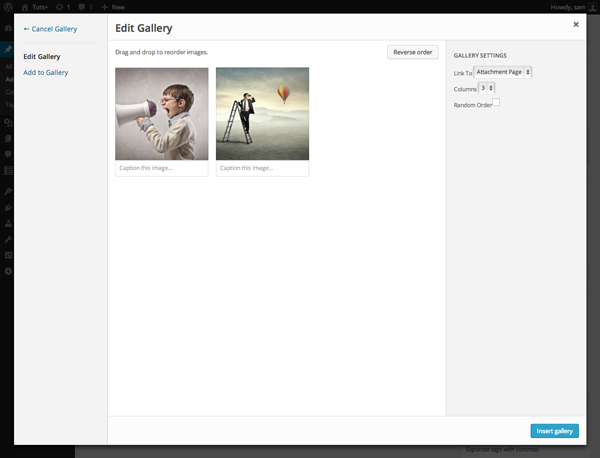
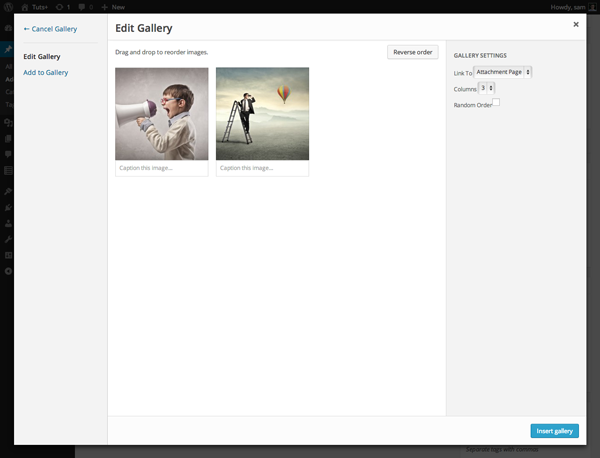





esamel
من 3.9.1دارم مشکلی با اون ندارم جز اینکه وقتی افزونه رو اپ میکنم سایتم به حالت تعمیر فرو میره قبلا 3.5.2داشتم حتی خود ورد پرس رو اپدیت کردم به حالت تعمیر نرفت میخوام در این نسخه هم به حالت تعمیر نره چیکار کنم
حسین رحیمی 10 سال عضو همیار وردپرس
با سلام با کدوم افزونه مشکل دارید؟
محمد احمدی
مشکل از مترجم هستش که ویرایشگر بالا نمیاد ، مترجم جانبیPersian World v رو غیر فعال کنید
hammid
سلام خسته نباشیداز وقتی که وردپرسم رو به ورژن 3.9 آپدیت کردم، قسمت کامنت های سایت دیگر کار نمی کنه.مشکل از کجاست؟
حسین رحیمی 10 سال عضو همیار وردپرس
با سلام.بسیاری از مشکلاتی که زمان آپدیت وردپرس رخ میده رو میشه با نصب و فعال کردن افزونه HOTFIX برطرف کرد
NaVid
عالی بود ممنون از مطلب خوبتون
محمد حسین
سلام ، من از وقتی که به 3.9 آپدیت کردم اصلا ویرایشگر دیداری رو باز نمیکنه یعنی وقتی میرم تو قسمت افزودن نوشته به جای باز شدن ویرایشگر دیداری یک صفحه سفید میاد ، نمیدونید مشکل از کجاست و چجوری باید حلش کنم ؟!
Bahar 10 سال عضو همیار وردپرس
سلام
نباید موردی باشه !
ارتباط سایت رو با پایگاه داده چک کنید
با احترام
Ali
سلام. منم تو یکی از سایت هام همین مشکل رو دارم تو حالت کد بری درست میشه. به پایگاه داده ربطی نداره. ایراد رو رفع کردم روش رو اینجا میگم.
محمد حسین
سلام علی جان ، میشه بگی چطور مشکلو حل کردی ؟؟ اگه میشه بهم ایمیل بزن khazami.mohammad@yahoo.com